wps word文字超出文本框不显示了的解决方法
时间:2024-03-22 10:00:24作者:极光下载站人气:694
有的小伙伴在使用wps进行文字文档的编辑过程中,会进行文字文本框的输入,但是发现在框选的文本框中进行输入大量的文字之后,文字就会超出到文本框的外面,那么超出的那部分文字会被自动隐藏不显示,那么这种情况该如何解决呢,大家在使用的过程中遇到一些编辑上的文字其实常见的,那么我们可以进入到设置对象格式中,将形状中的文字自动换行选项启用就好了,下方是关于如何使用WPS word文档超出文本框的文字不显示的具体操作方法,如果你需要的情况下可以看看方法教程,希望对大家有所帮助。
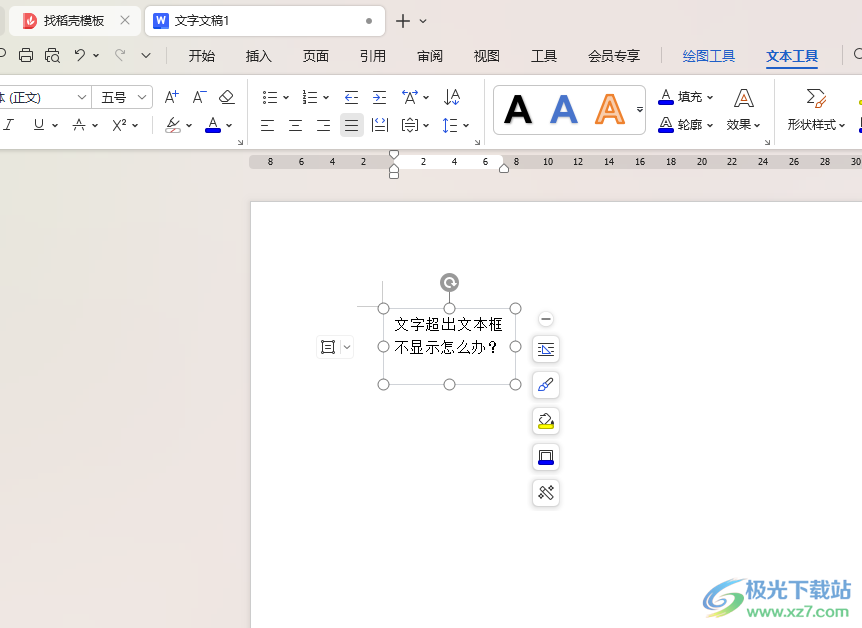
方法步骤
1.点击【插入】-【文本框】,我们在页面上框选出一个文本框,在框中输入一些文字内容,你可以查看到我们有一部分的文字超出了文本框。
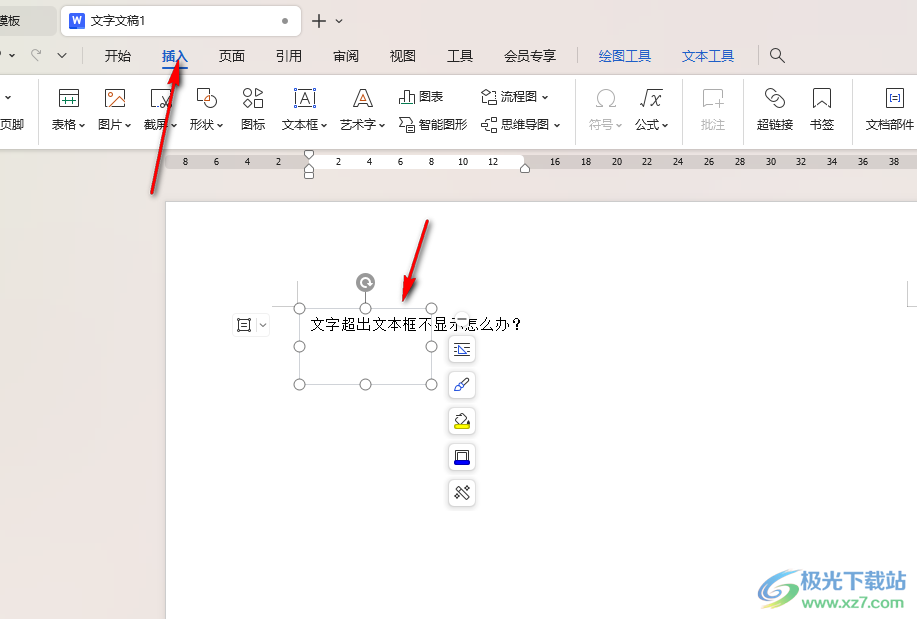
2.如果你想要将超出文本框的文字显示,那么我们将文本框选中进行右键点击,选择【设置对象格式】选项。
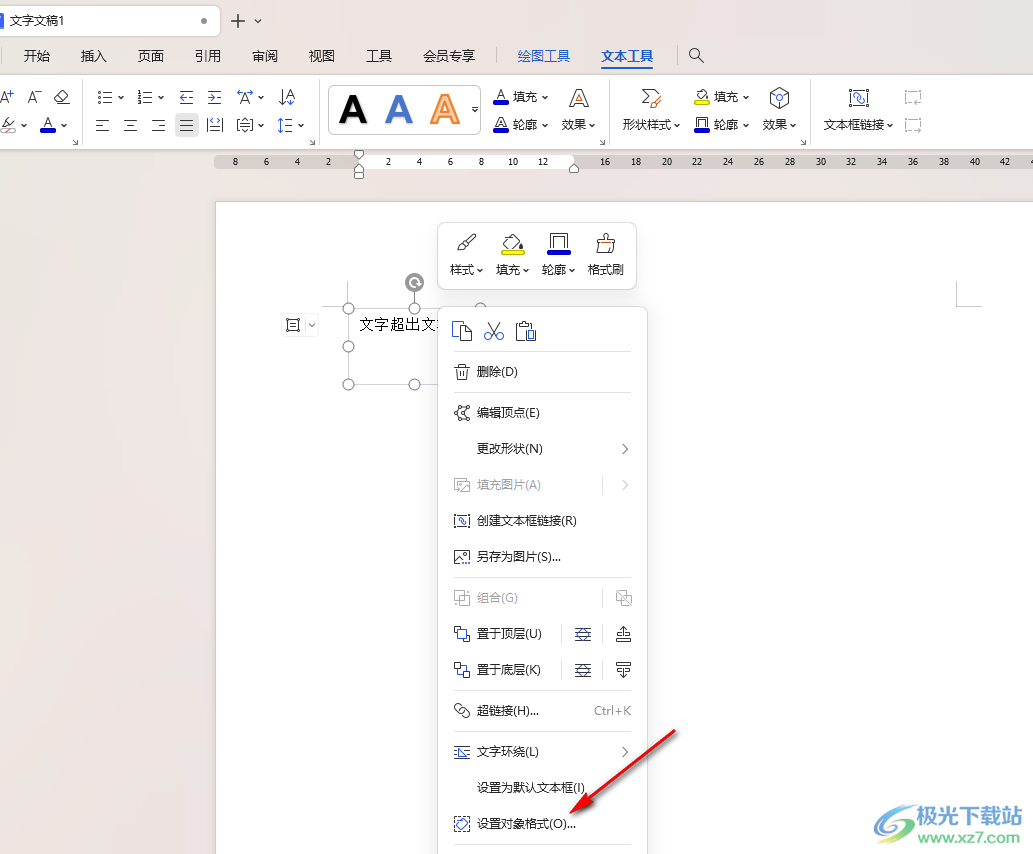
3.这时在页面右侧弹出一个属性窗口,将其中的【文本选项】-【文本框】选项进行点击打开。
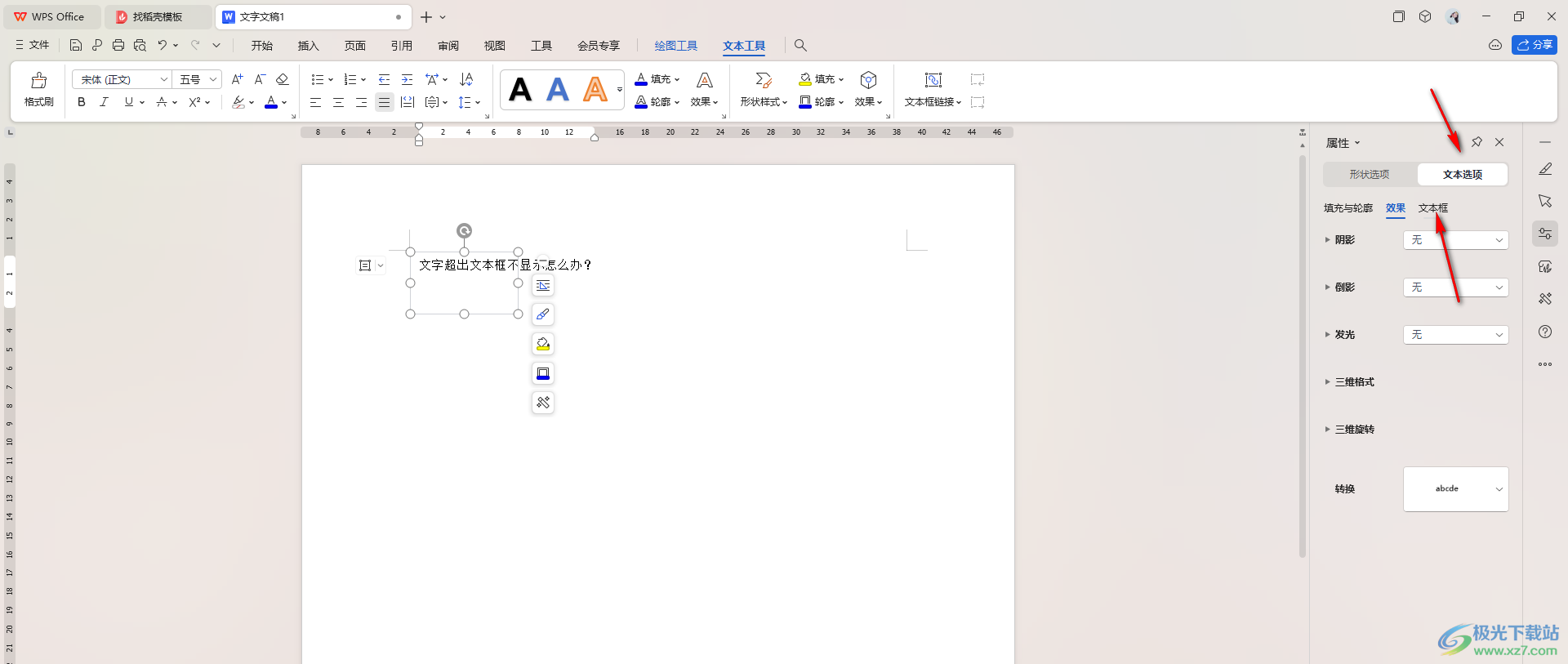
4.打开之后,将【形状中的文字自动换行】选项进行点击勾选即可。
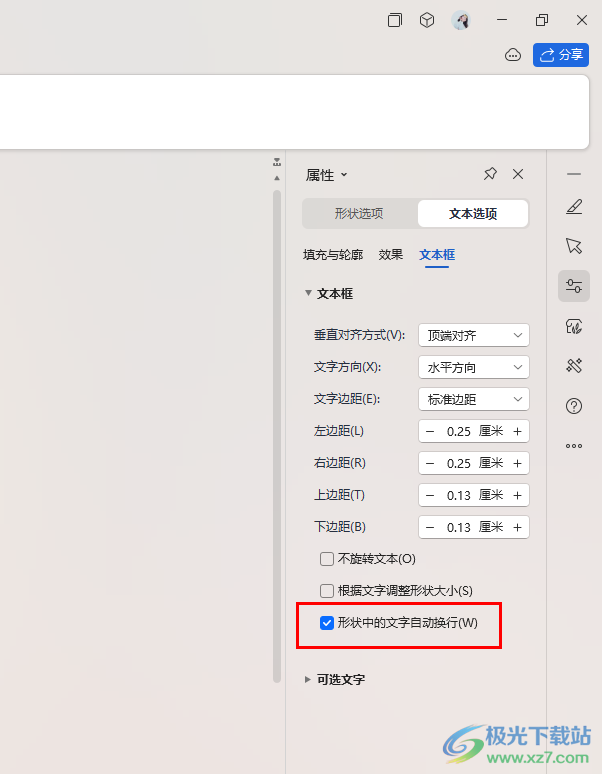
5.那么我们刚刚输入在文本框中的文字超出的部分就会进行自动换行处理,如图所示。
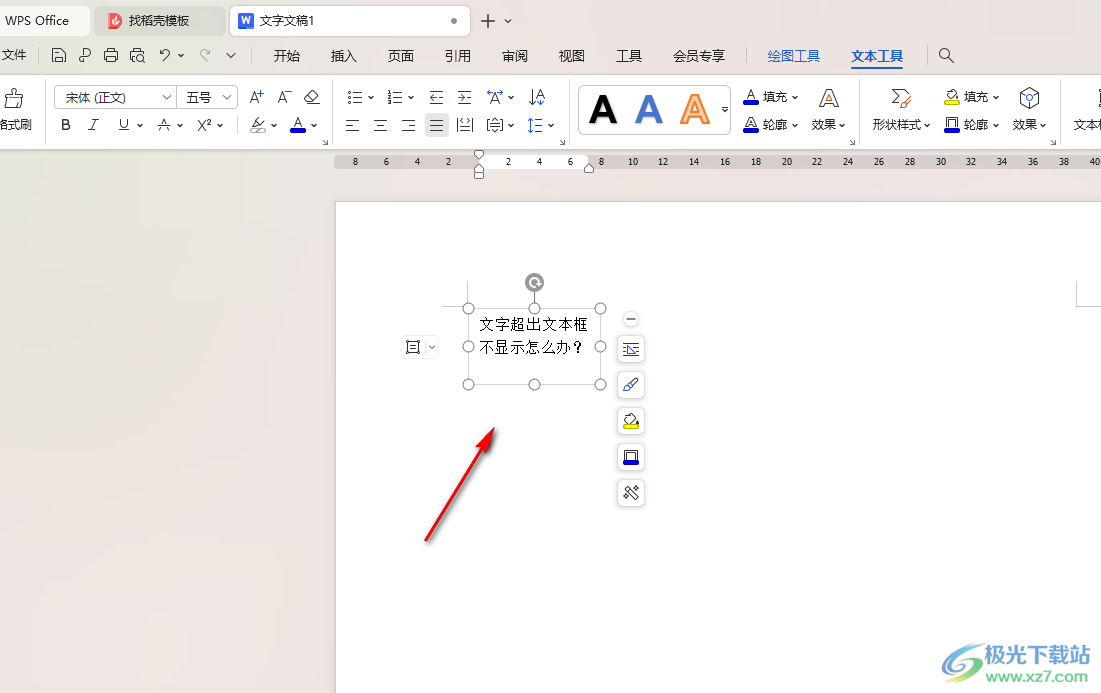
以上就是关于如何使用WPS Word文档文本框输入文字自动隐藏的具体操作方法,很多时候我们会遇到在文本框中输入的文字超出的部分会不显示的情况,那么就可以通过将文本框的自动换行功能启用就好了,感兴趣的话可以操作试试。

大小:240.07 MB版本:v12.1.0.18608环境:WinAll, WinXP, Win7, Win10
- 进入下载
相关推荐
相关下载
热门阅览
- 1百度网盘分享密码暴力破解方法,怎么破解百度网盘加密链接
- 2keyshot6破解安装步骤-keyshot6破解安装教程
- 3apktool手机版使用教程-apktool使用方法
- 4mac版steam怎么设置中文 steam mac版设置中文教程
- 5抖音推荐怎么设置页面?抖音推荐界面重新设置教程
- 6电脑怎么开启VT 如何开启VT的详细教程!
- 7掌上英雄联盟怎么注销账号?掌上英雄联盟怎么退出登录
- 8rar文件怎么打开?如何打开rar格式文件
- 9掌上wegame怎么查别人战绩?掌上wegame怎么看别人英雄联盟战绩
- 10qq邮箱格式怎么写?qq邮箱格式是什么样的以及注册英文邮箱的方法
- 11怎么安装会声会影x7?会声会影x7安装教程
- 12Word文档中轻松实现两行对齐?word文档两行文字怎么对齐?
网友评论